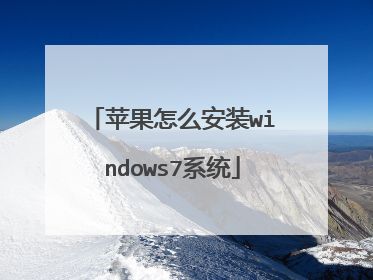苹果电脑安装win7系统详细教程
您好,方法 1制作好uefi启动U盘,将win7系统iso直接复制到启动U盘,在macbook笔记本电脑上插入U盘,启动时按住option键。2按右方向键移动到EFI Boot图标,按enter键。苹果电脑怎么安装win7系统【图文详解】启动进入pe系统,在桌面上双击【DG分区工具】 。右键点击硬盘,选择删除所有分区。弹出提示框,点击是,确认删除分区。点击保存更改,然后右键硬盘选择快速分区。设置分区的数目,比如2个分区,然后设置分区的空间大小,点击确定。苹果电脑怎么安装win7系统【图文详解】双击PE一键装机,映像路径选择win7 iso,点击下拉框自动加载win7.gho,选择安装位置,比如C盘,不一定显示C盘,可以根据卷标系统选择,确定。弹出对话框,勾选“引导修复”,点击是 。在这个界面,执行win7系统恢复到C盘操作。完成解压后,电脑会自动重启,此时拔出U盘,开始安装win7系统和激活过程。 安装完成后启动进入win7系统。

苹果电脑怎么安装windows7
方法/步骤 1、在苹果电脑安装windows操作系统有两种方法,第一种是安装虚拟机,这种方法稍微比较简单, 2、安装系统前准备:外置DVD光驱,或者U盘做虚拟光驱启动。准备好后我们连接一下网络。然后在应用程序中找到“实用工具” 3、然后在实用工具找到“Boot Camp助理”确定之后弹出Boot Camp介绍界面。如图: 4、选择下一步,首先下载MAX对windows支持然后“我已经将windows支持软件下载到CD、DVD或外置光盘中”如图: 5、储存windos组件:“选择将副本存储到外置驱动器”然后选择我们保存的目录(即是你要保存到哪里)选择好目录后“启动windows安装器” 6、创建windows分区,根据提示即可,分区后两个磁盘相互可以读取,但不可以写入数据。 7、分区好后我们可以看到我们刚刚分区好的磁盘,安装前先格式化该磁盘。如图 8、所有环境都准备好后,选项我们的就开始选择磁盘安装了。安装过程十几分钟左右。完成后即可登录windows操作系统。

苹果电脑怎么在线装win七系统
1 光盘安装准备:win7 64位纯净版安装盘如果您使用的苹果电脑有光驱,请优先使用自带光驱安装;如果电脑没有光驱,可以是用外接USB光驱安装。2U盘安装准备:win7 64位纯净版ISO镜像文件U盘(品牌正品USB2.0,多准备几个,有些做U盘启动系统会不识别,U盘的问题,可以多做几次试试) win7 64位纯净版下载地址(直接复制该地址到迅雷的任务栏):ed2k://|file|cn_windows_7_ultimate_with_sp1_x64_dvd_618537.iso|3419052032|56E90251E665E643C81168F6DD870BCB|/ END方法1:光盘安装1步骤一:进入苹果系统,左上角——前往——实用工具——BootCamp 助理,然后选择 继续,见图片 2步骤二:1.选第二项,从Apple下载最新的windows支持软件,此为苹果电脑的win7驱动根据网速大概20分钟,别着急,注意路径(装好win7后要安装此驱动,可以下到U盘上);2.如果您使用的苹果电脑有光驱,请把安装盘插入光驱内;如果电脑没有光驱,请将USB外置光驱连接电脑,插入安装盘;3.选第三项,安装win7或者更高版本,下一步;4.划分win7系统和mac系统空间大小,可以均等分割,也可以根据自己的使用习惯分;5.点击安装,系统会分区,然后系统会自动重启,进入win7安装界面,根据提示操作(如果提示:请使用64位安装系统、或者重启后显示no bootable device--insert boot disk and press any key,说明安装盘有问题,请换一张盘) 3步骤三:选择自定义——选择分区BOOTCAMP(千万选对了,千万别把mac系统给格式化了)——驱动器选项 高级——格式化——确定然后就开始装系统了,大概需要30分钟,之间会重启多次,然后就进入系统了,win7就装好了 4步骤四:安装win7驱动,在win7系统下找到刚才的下载的驱动(应该是个文件夹BootCamp),打开,有个setup.exe程序,双击根据提示安装就可以了,大概5分钟 5步骤五:激活系统,下载win7激活软件,下载地址问百度,(推荐OEM7) http://www.xiazaiba.com/html/4096.html 完成,系统已经装好并且激活! END方法2:U盘安装步骤一、三、四、五和方法1相同,唯一不同的是步骤二步骤二:1.选第一项,创建win7或更高版本的安装磁盘,这是用苹果自带工具做U盘启动。需要把win7 64位纯净版ISO镜像文件放在桌面,插入U盘(最好是2.0的U盘)大概需要15分钟左右(不要以为卡死了,等着就好,一次没有做好的话重新做就可以了,做U盘启动会格式化U盘,注意备份)U盘启动做好之后选第二项2.第二项,从Apple下载最新的windows支持软件此为苹果电脑的win7驱动,根据网速大概20分钟,别着急,注意路径(装好win7后要安装此驱动,可以下到U盘上);(注意:13款的air装win7必须把驱动下载到做U盘启动的U盘内,否则进入win7后触摸板和鼠标将不能使用,或者使用这个方法,见链接教程: http://www.macx.cn/thread-2098963-1-1.html)驱动下载好之后选第三项3.第三项,安装win7或者更高版本,下一步;4.划分win7系统和mac系统空间大小,可以均等分割,也可以根据自己的使用习惯分;5.点击安装,系统会分区,然后系统会自动重启,进入win7安装界面,根据提示操作(如果提示:请使用64位安装系统、或者重启后显示no bootable device--insert boot disk and press any key,说明可能刚才做的U盘启动不识别,重新做一次,如果还是不行,换U盘重新做) END注意事项方法2:U盘启动方法时,有时候分区之后重启进不了安装系统的界面,重启的时候不识别U盘 显示no bootable device--insert boot disk and press any key,这时候强制关机,重新开机时,常按键盘左下角第三个键option,进入苹果系统,重新进入bootcamp删除已经创建的分区,重新做U盘启动,重新执行一遍即可苹果装win7,系统推荐位 64位纯净版,32位和GHOST版本的装不上! 苹果系统和win7系统切换方法:开机的时候常按键盘左下角第三个键option,可以进入系统选择,mac/win7可以选择,也可以设置,开机默认从那个系统启动!进入苹果系统,进入系统偏好设置——启动磁盘,选择mac系统启动还是win7
步骤1: 启动Boot Camp助理。插上U盘同时选择第一项和第二项。(第一项为制作系统,第二项为下载驱动。此时必须为联网状态, 这里的联网,就是要能上wify,因为苹果电脑上是没有网卡接口的)步骤2:点击继续,选择系统镜像放置的位置,然后点继续。接下来需要一些时间,将Air的驱动下载下来并将Windows7系统镜像一起做成一张U盘,我们只需要等待完成就可以了。如果你不选择制作U盘方法,也可以直接选择使用外置光驱安装。步骤1的时候,第一项不用选,选第二项,将驱动直接下载到U盘里(U盘要先格式化为Fat格式)。但直到系统安装完成之前,U盘要一直插在电脑上,因为接下来的过程中,我们还需要用到它。步骤3:U盘制作完成后,重新启动BootCamp助理,直接选择第三项安装Windows7。注意,这个时候U盘不要拔出来,否则没法分区分区方法依然和以前一样,按需分配,一般均等分割。分区结束后自动重启。重启后像进入BIOS时一样及时地按住一个键option不要放,直到出现几个启动菜单,U盘的启动图标很好辨认,选择从U盘启动就行了。注意,要选BootCamp磁盘,也就是第4项,等下WIN7系统就是安装在这个分区的,win8.1激活 然后点击Drive options高级选项同,然后选择Format格式化。Next继续。。。接下来的步骤就就正常安装方法一样,没有什么区别了。需要注意的是,如果你用U盘装的时候出现如下情况:“安装程序无法创建新的系统分区,也无法定位现有系统分区”出现这种情况你就只能改用光盘装了,要用原版的64位WIN7系统光盘来装哦,需要外接一个移动光驱(2013和2014版的苹果电脑是没自带光驱的),其他都一样。由于2013年以后的电脑硬件作了升级,所以用原版win7进行安装,到这个安装界面都会遇到键盘鼠标失灵的情况 解决方法是将苹果键盘鼠标的驱动添加进win7的安装文件里,但这个操作很复杂,不适合普通用户进行,不过没关系,我已经花了好几十块大洋跟别人购买了一个苹果专用WIN7系统,我用过了,问题圆满解决,大家一定要把百度网盘里的苹果专用WIN7系统.iso文件刻录到光盘或者U盘里哦,在步骤2那里就选择用这个文件 注意了,安装好WIN7系统后首次来到桌面,我们就要装驱动了,打开U盘里的Boot Camp文件夹里面的setup.exe来安装
步骤1: 启动Boot Camp助理。插上U盘同时选择第一项和第二项。(第一项为制作系统,第二项为下载驱动。此时必须为联网状态, 这里的联网,就是要能上wify,因为苹果电脑上是没有网卡接口的)步骤2:点击继续,选择系统镜像放置的位置,然后点继续。接下来需要一些时间,将Air的驱动下载下来并将Windows7系统镜像一起做成一张U盘,我们只需要等待完成就可以了。如果你不选择制作U盘方法,也可以直接选择使用外置光驱安装。步骤1的时候,第一项不用选,选第二项,将驱动直接下载到U盘里(U盘要先格式化为Fat格式)。但直到系统安装完成之前,U盘要一直插在电脑上,因为接下来的过程中,我们还需要用到它。步骤3:U盘制作完成后,重新启动BootCamp助理,直接选择第三项安装Windows7。注意,这个时候U盘不要拔出来,否则没法分区分区方法依然和以前一样,按需分配,一般均等分割。分区结束后自动重启。重启后像进入BIOS时一样及时地按住一个键option不要放,直到出现几个启动菜单,U盘的启动图标很好辨认,选择从U盘启动就行了。注意,要选BootCamp磁盘,也就是第4项,等下WIN7系统就是安装在这个分区的,win8.1激活 然后点击Drive options高级选项同,然后选择Format格式化。Next继续。。。接下来的步骤就就正常安装方法一样,没有什么区别了。需要注意的是,如果你用U盘装的时候出现如下情况:“安装程序无法创建新的系统分区,也无法定位现有系统分区”出现这种情况你就只能改用光盘装了,要用原版的64位WIN7系统光盘来装哦,需要外接一个移动光驱(2013和2014版的苹果电脑是没自带光驱的),其他都一样。由于2013年以后的电脑硬件作了升级,所以用原版win7进行安装,到这个安装界面都会遇到键盘鼠标失灵的情况 解决方法是将苹果键盘鼠标的驱动添加进win7的安装文件里,但这个操作很复杂,不适合普通用户进行,不过没关系,我已经花了好几十块大洋跟别人购买了一个苹果专用WIN7系统,我用过了,问题圆满解决,大家一定要把百度网盘里的苹果专用WIN7系统.iso文件刻录到光盘或者U盘里哦,在步骤2那里就选择用这个文件 注意了,安装好WIN7系统后首次来到桌面,我们就要装驱动了,打开U盘里的Boot Camp文件夹里面的setup.exe来安装

苹果笔记本怎样安装Windows7系统
安装win7系统操作步骤: 1、首先,用【u深度u盘启动盘制作工具】制作u启动盘。接着将该u盘启动盘插入电脑usb接口,按开机启动快捷键进入u深度主菜单界面,并选择运行win8pe菜单回车,2、进入win8pe后会打开u深度pe装机工具,将准备好的win7系统镜像安装在c盘中,点击确定3、程序将执行还原操作,勾选复选框“完成后重启”,点击确定,4、还原成功之后提示重启计算机,点击“是”5、之后程序进行安装过程,静候即可。 6、安装完成之后我们就可以设置windows了,设置完成便能正常使用win7系统。
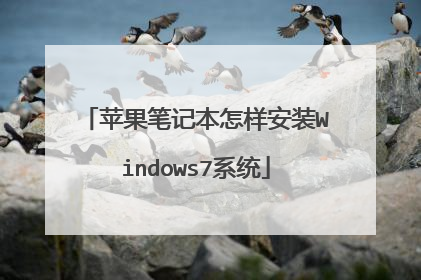
苹果怎么安装windows7系统
步骤一: 进入苹果系统,左上角——前往——实用工具——BootCamp 助理,然后选择 继续,步骤二:1.选第二项,从Apple下载最新的windows支持软件,此为苹果电脑的win7驱动根据网速大概20分钟,别着急,注意路径(装好win7后要安装此驱动,可以下到U盘上);2.如果您使用的苹果电脑有光驱,请把安装盘插入光驱内;如果电脑没有光驱,请将USB外置光驱连接电脑,插入安装盘;3.选第三项,安装win7或者更高版本,下一步;4.划分win7系统和mac系统空间大小,可以均等分割,也可以根据自己的使用习惯分;5.点击安装,系统会分区,然后系统会自动重启,进入win7安装界面,根据提示操作(如果提示:请使用64位安装系统、或者重启后显示no bootable device--insert boot disk and press any key,说明安装盘有问题,请换一张盘)步骤三:选择自定义——选择分区BOOTCAMP——驱动器选项 高级——格式化——确定然后就开始装系统了,大概需要30分钟,之间会重启多次,然后就进入系统了,win7就装好了步骤四:安装win7驱动,在win7系统下找到刚才的下载的驱动,打开,有个setup.exe程序,双击根据提示安装就可以了,大概5分钟步骤五:激活系统,下载win7激活软件,下载地址问百度, http://www.xiazaiba.com/html/4096.html 完成,系统已经装好并且激活!
苹果电脑怎么安装windows7_百度经验: http://jingyan.baidu.com/article/e73e26c0cc131824adb6a722.html
苹果电脑怎么安装windows7_百度经验: http://jingyan.baidu.com/article/e73e26c0cc131824adb6a722.html